Stai cercando di cambiare Microsoft Word dall’inglese a un’altra lingua? Questo tutorial ti insegnerà come farlo nell’app Word per desktop e nella sua versione online gratuita in Office per il Web.
Per impostazione predefinita, Microsoft Word abbina le lingue di visualizzazione e modifica alla lingua di sistema del tuo computer. In Word per Windows, tuttavia, puoi facilmente avere a disposizione diverse lingue.
Sommario
Se usi Word per macOS o Word Online, puoi comunque cambiare la visualizzazione e modificare le lingue, sebbene il processo non sia semplice e conveniente come su PC.
Cambia lingua in Word per Windows
Word per Windows consente di impostare una lingua di visualizzazione e modifica indipendente dalla lingua del sistema tramite il pannello di configurazione Opzioni del programma.
Ad esempio, puoi fare in modo che Windows visualizzi la sua interfaccia utente in francese nonostante il sistema operativo appaia in inglese. Inoltre, puoi utilizzare la stessa lingua o una lingua diversa per creare e controllare i documenti, ad esempio lo spagnolo.
Nota: le modifiche apportate alle preferenze della lingua di Word influiscono su altre applicazioni di Microsoft Office come Excel e PowerPoint.
Cambia la lingua del display in Word per Windows
La lingua del display e della guida influisce sull’interfaccia utente (o UI) di Word, come i pulsanti, i menu e la documentazione. Per modificarlo:
apri Word e seleziona Opzioni nella schermata Home. Se un documento è aperto, seleziona la scheda File e scegli Opzioni o Altro > Opzioni. 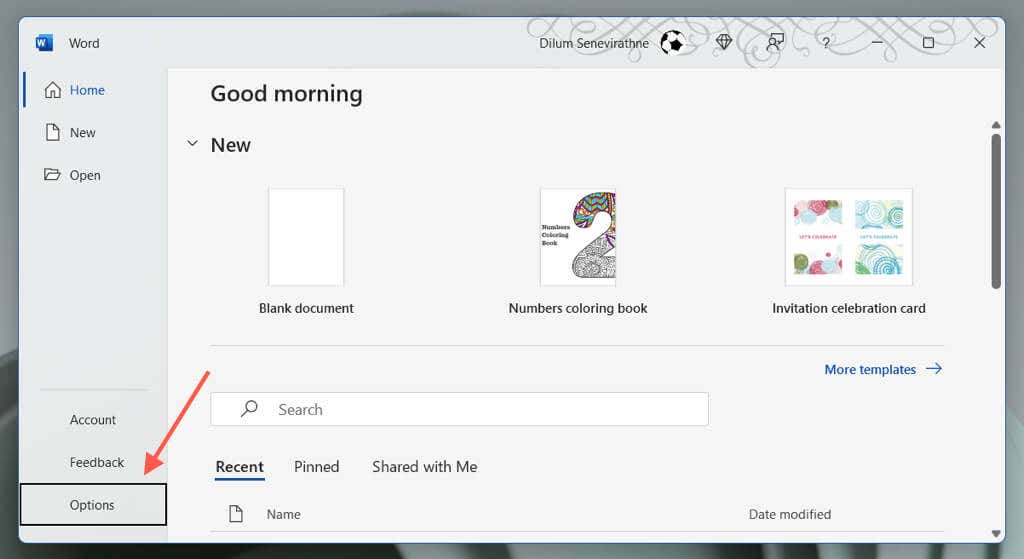 Seleziona lingua nella barra laterale Opzioni di Word e scegli Aggiungi una lingua nella sezione Scegli lingua di visualizzazione.
Seleziona lingua nella barra laterale Opzioni di Word e scegli Aggiungi una lingua nella sezione Scegli lingua di visualizzazione. 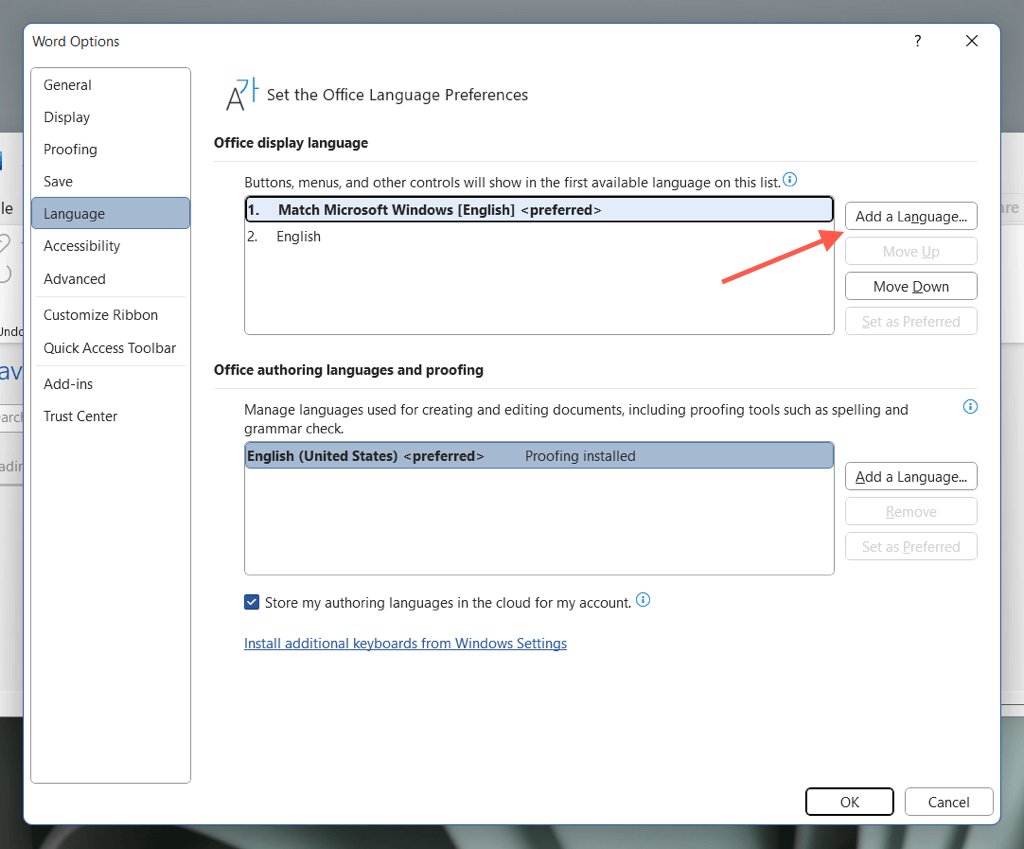 Scorri l’elenco delle opzioni di lingua disponibili e scegli la lingua desiderata. Quindi, seleziona la casella accanto a Imposta come lingua di visualizzazione di Office e seleziona Installa.
Scorri l’elenco delle opzioni di lingua disponibili e scegli la lingua desiderata. Quindi, seleziona la casella accanto a Imposta come lingua di visualizzazione di Office e seleziona Installa. 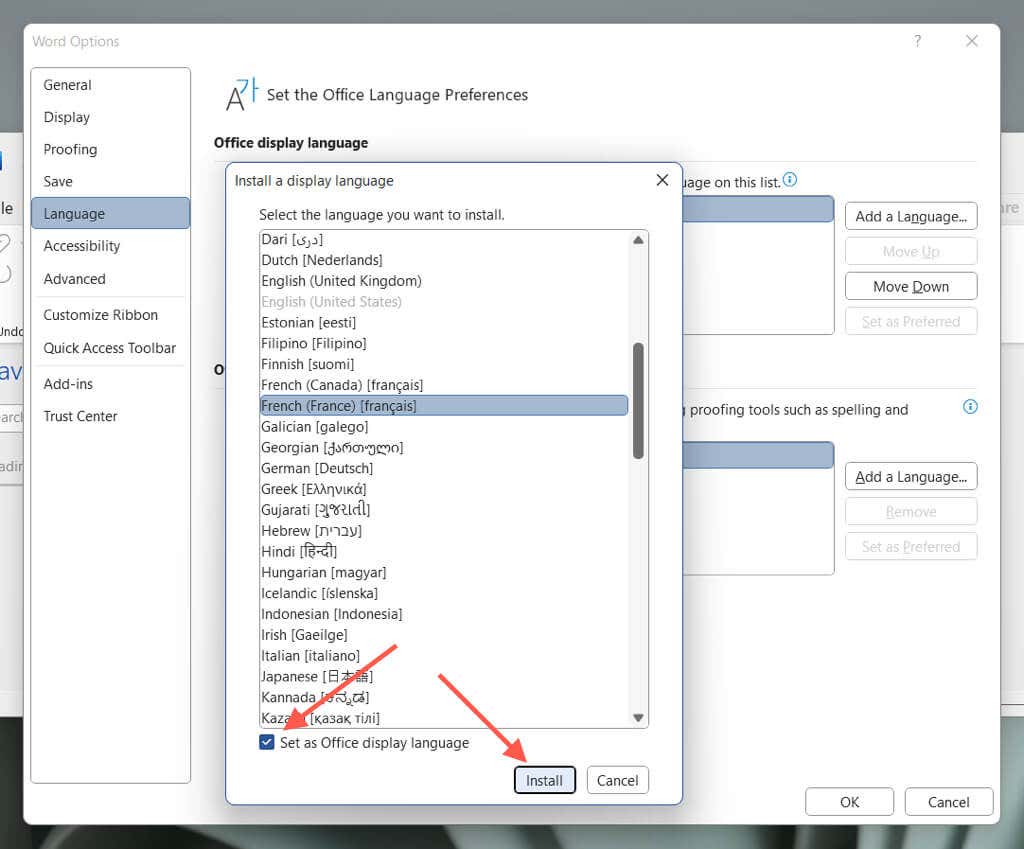 Selezionare OK per consentire a Microsoft Office di scaricare e installare il pacchetto di accessori per la lingua sul PC.
Selezionare OK per consentire a Microsoft Office di scaricare e installare il pacchetto di accessori per la lingua sul PC.  Selezionare Continua per procedere con la modifica della lingua del display. Microsoft Word si spegnerà automaticamente.
Selezionare Continua per procedere con la modifica della lingua del display. Microsoft Word si spegnerà automaticamente. 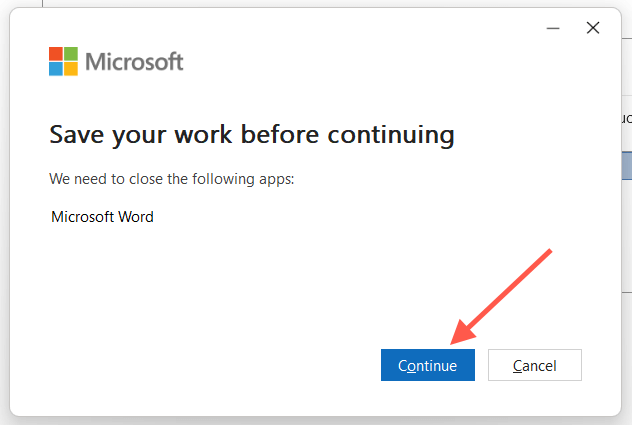 Attendi finché Microsoft Office non completa l’installazione della lingua. Quindi, riavvia Word per visualizzarlo nella lingua selezionata.
Attendi finché Microsoft Office non completa l’installazione della lingua. Quindi, riavvia Word per visualizzarlo nella lingua selezionata.
Scegli la lingua di modifica in Word per Windows
La lingua di modifica (o la lingua di creazione e correzione) in Word è quella che usi per creare e modificare i documenti. Non tutte le lingue dispongono di strumenti di correzione e dizionari per la grammatica e il controllo ortografico. Per modificarlo:
Rivisita la finestra di dialogo Lingua di Word tramite Opzioni di Word e seleziona Aggiungi una lingua nella sezione Lingue di creazione e correzione di Office. 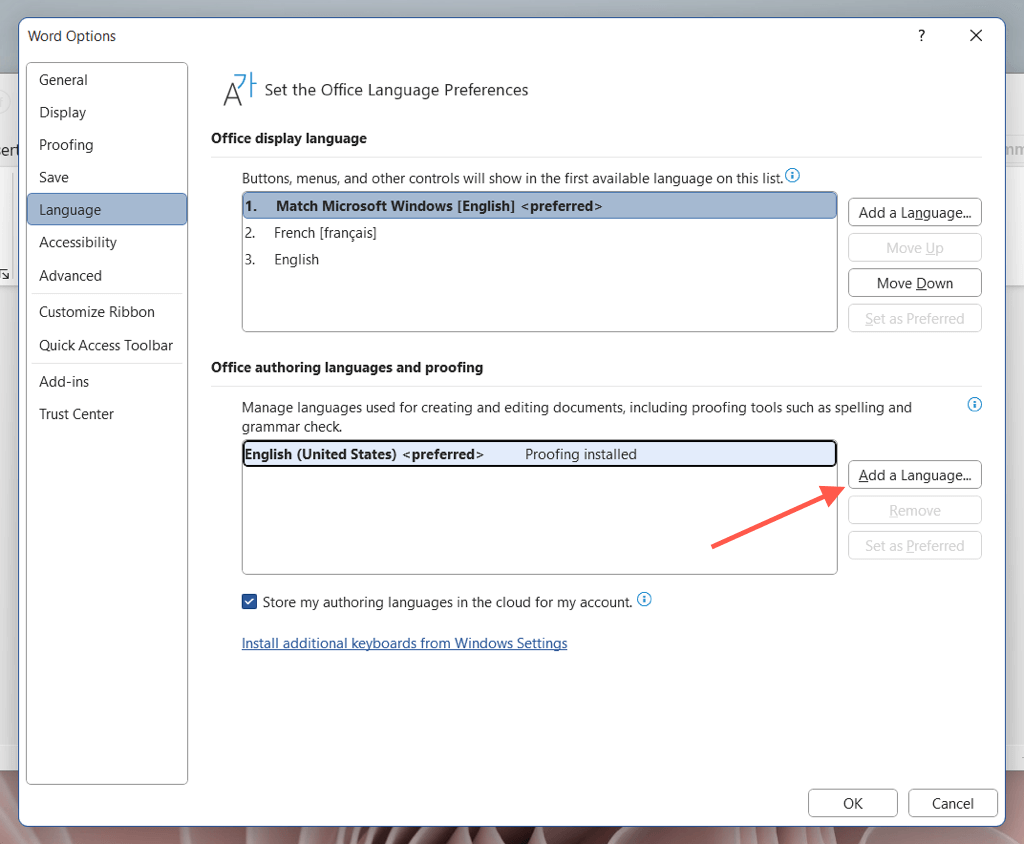 Seleziona la tua lingua preferita. Se la lingua supporta la correzione, vedrai una casella”Strumenti di correzione disponibili”che puoi selezionare.
Seleziona la tua lingua preferita. Se la lingua supporta la correzione, vedrai una casella”Strumenti di correzione disponibili”che puoi selezionare. 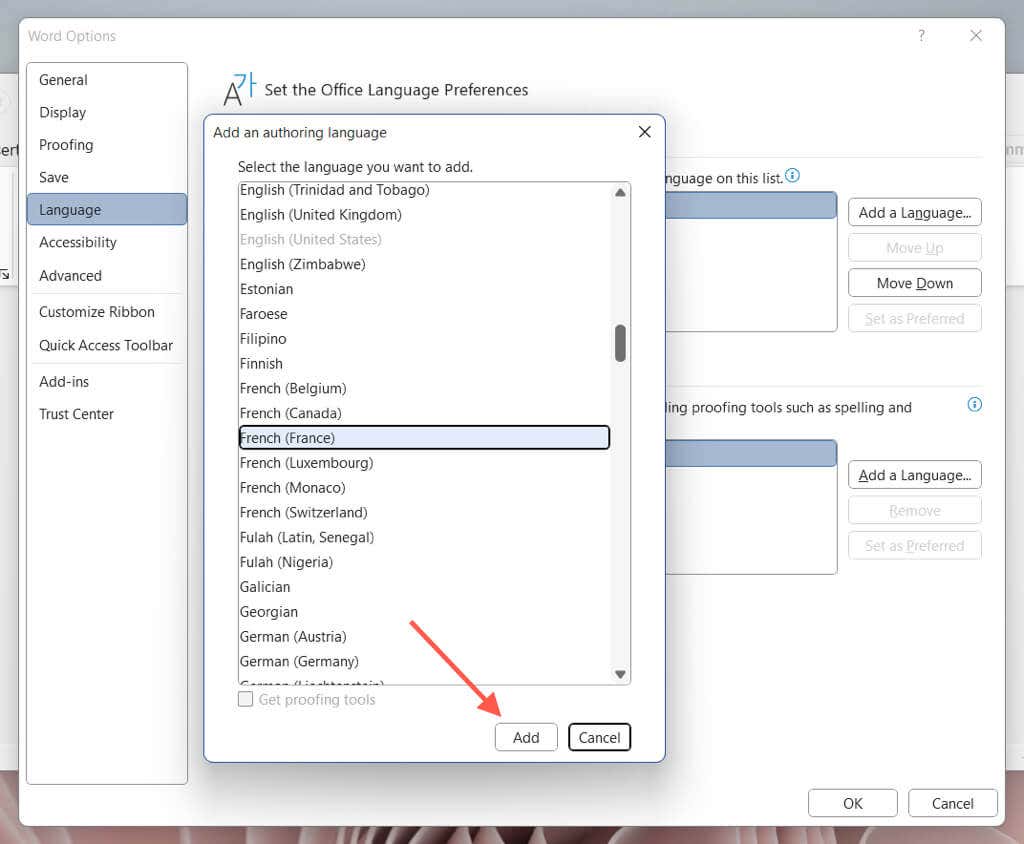 Attendi che Office recuperi il pacchetto di accessori per la lingua dai server Microsoft, se non è già installato. Quindi, evidenziare la lingua all’interno dell’elenco e selezionare Imposta come preferito.
Attendi che Office recuperi il pacchetto di accessori per la lingua dai server Microsoft, se non è già installato. Quindi, evidenziare la lingua all’interno dell’elenco e selezionare Imposta come preferito. 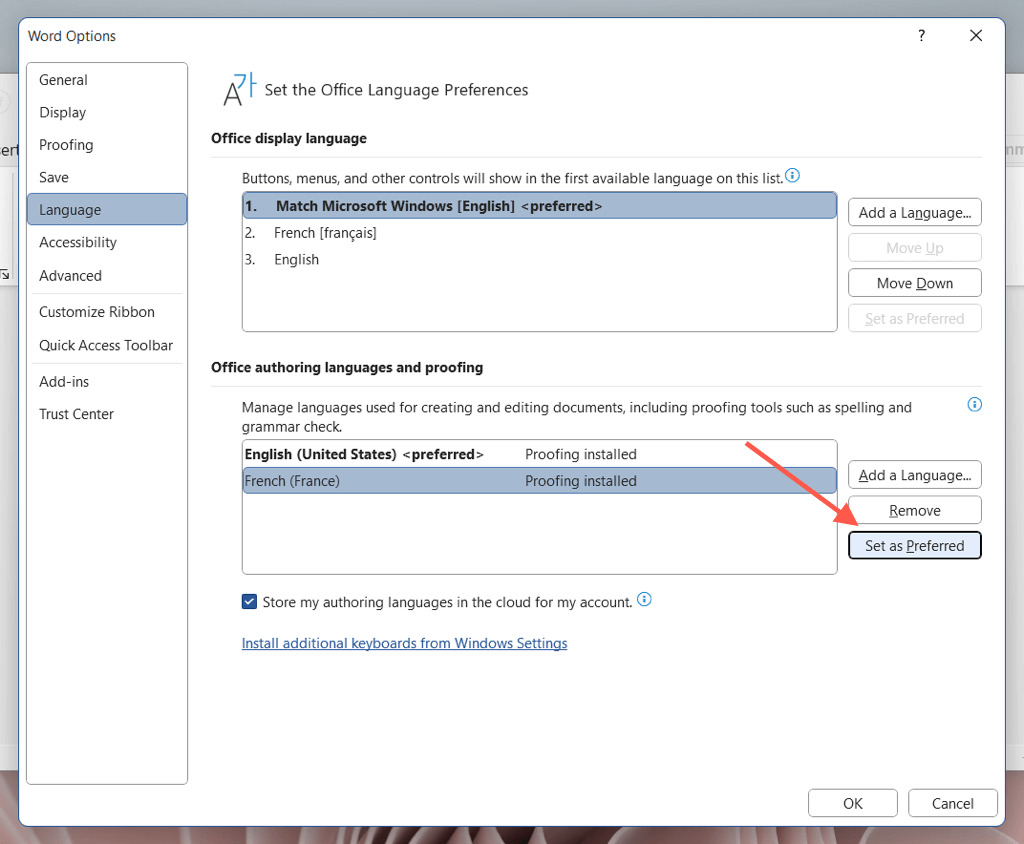 Seleziona OK nella finestra di dialogo di conferma.
Seleziona OK nella finestra di dialogo di conferma. 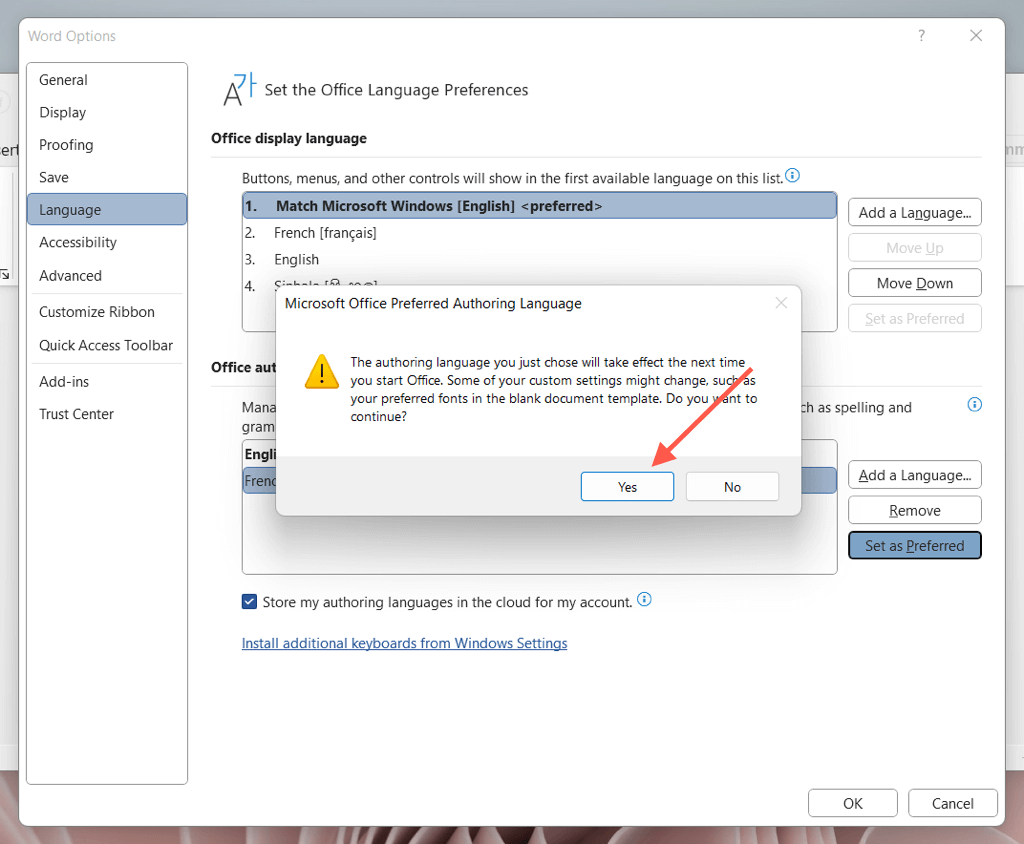 Riavvia Word per finalizzare il cambio di lingua.
Riavvia Word per finalizzare il cambio di lingua.
Come cambiare la lingua di Word su un Mac
Word per macOS non viene fornito con controlli della lingua versatili come Windows. Pertanto, l’unico modo per cambiare la lingua del display dal programma richiede di cambiare la lingua del sistema stesso. Tuttavia, non dovresti avere problemi a cambiare il linguaggio di modifica e correzione di Word.
Modifica della lingua di visualizzazione in Word per Mac
La modifica della lingua di macOS influisce sull’interfaccia utente di Word e su altri programmi che cambiano lingua in base alle preferenze di sistema. Se vuoi andare avanti, salva il tuo lavoro e chiudi tutti i programmi aperti. Quindi:
Apri il menu Apple e seleziona Impostazioni di sistema. 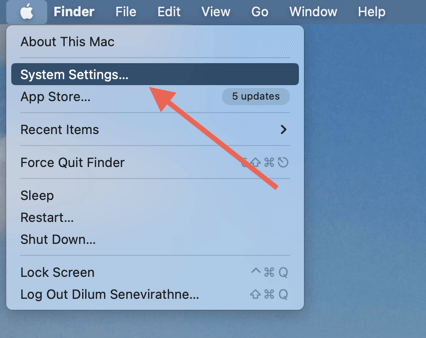 Seleziona Generale > Lingua e area geografica.
Seleziona Generale > Lingua e area geografica. 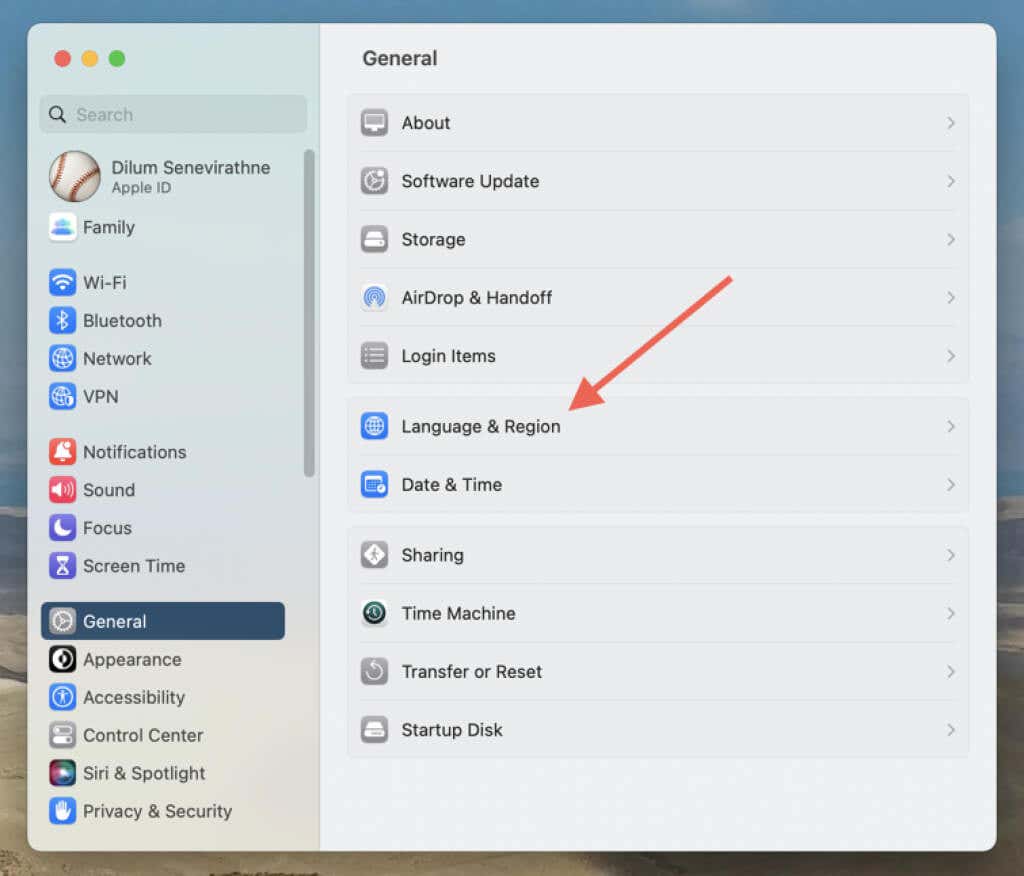 Seleziona l’icona Più nella sezione Lingue preferite.
Seleziona l’icona Più nella sezione Lingue preferite. 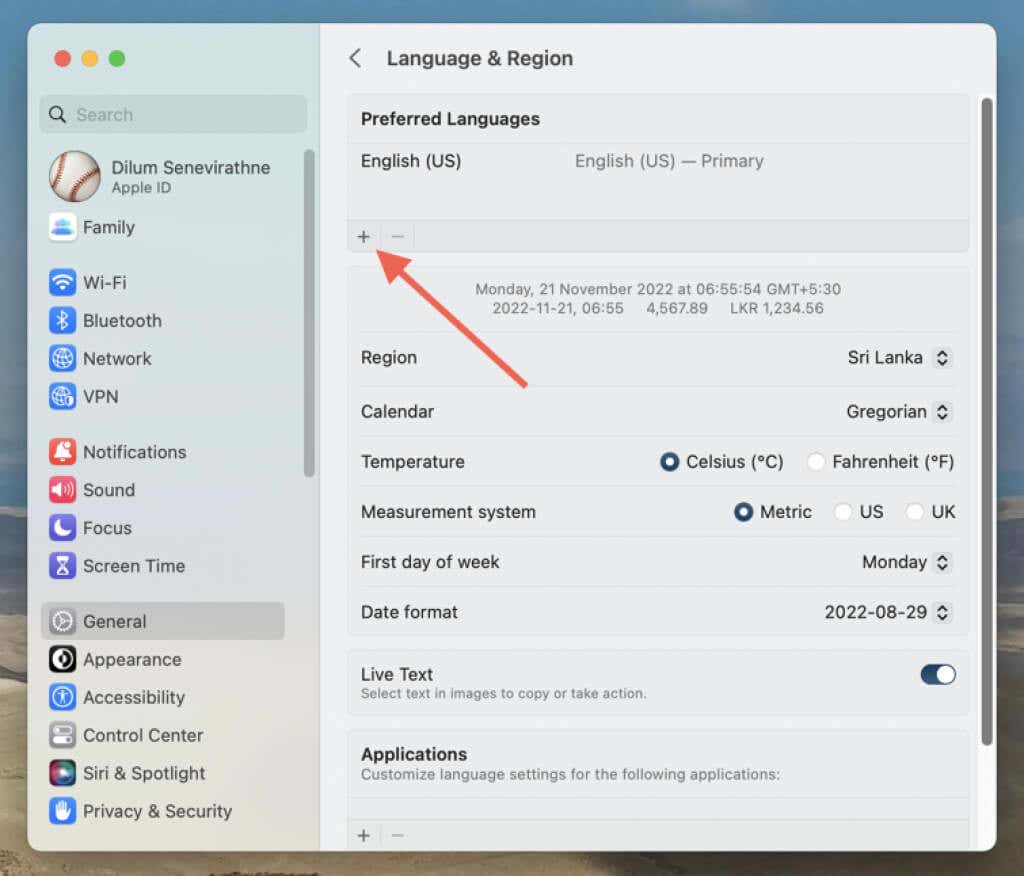 Scegli la lingua che desideri e seleziona Aggiungi.
Scegli la lingua che desideri e seleziona Aggiungi. 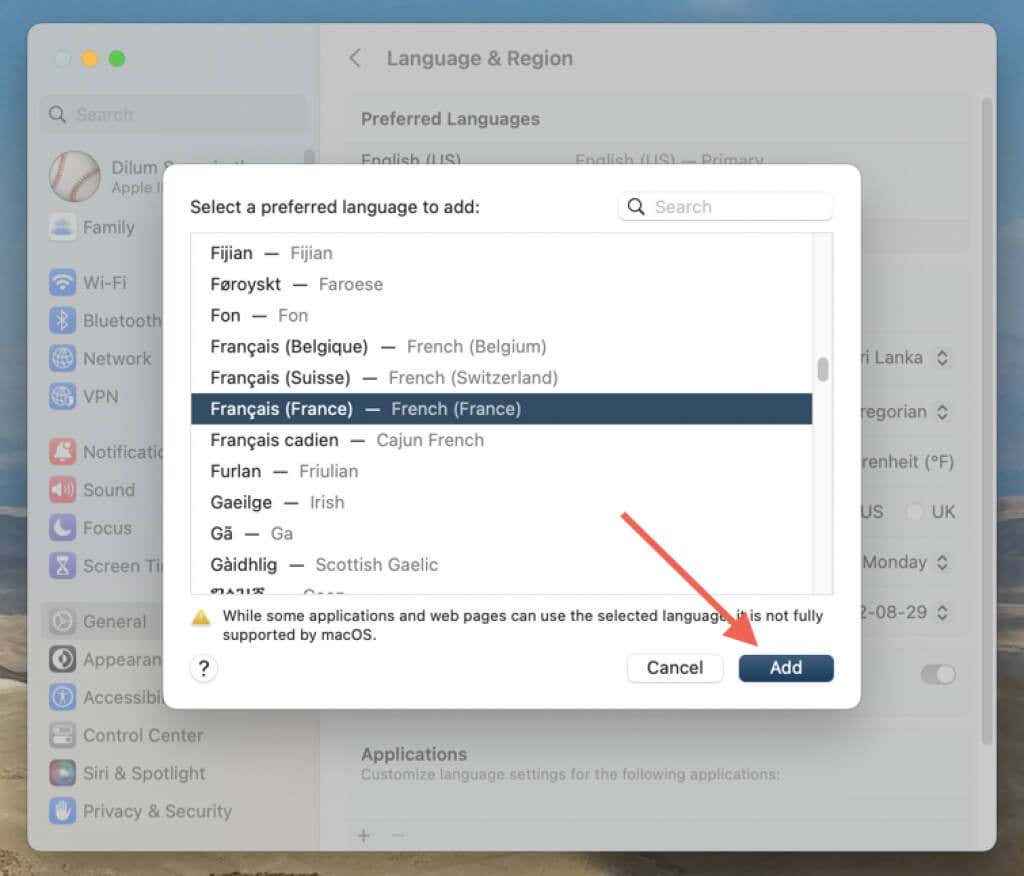 Seleziona Riavvia ora.
Seleziona Riavvia ora. 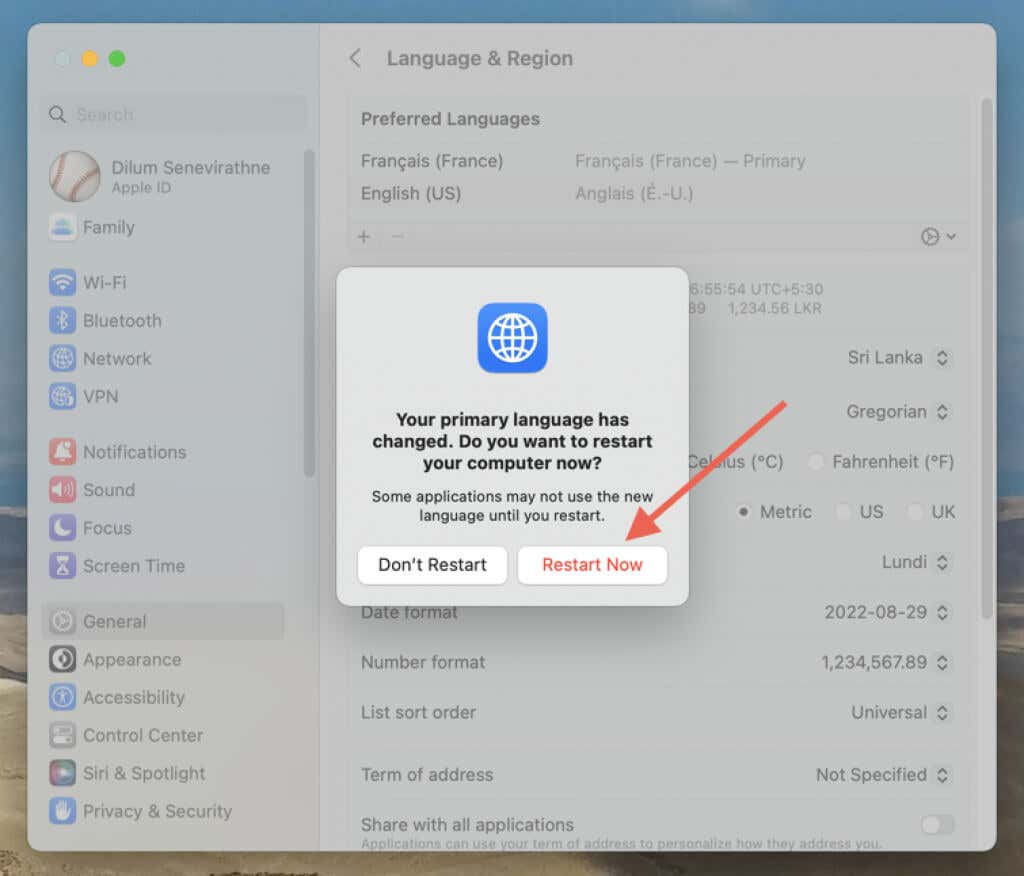 Attendi il riavvio del tuo Mac. Quindi, dovresti vedere l’intera interfaccia utente di macOS e i programmi in esecuzione su di essa, incluso Word, nella nuova lingua.
Attendi il riavvio del tuo Mac. Quindi, dovresti vedere l’intera interfaccia utente di macOS e i programmi in esecuzione su di essa, incluso Word, nella nuova lingua.
Scegli la lingua di modifica in Word per Mac
Puoi cambiare la lingua di modifica direttamente tramite Word per macOS. Gli strumenti di correzione sono disponibili solo in alcune lingue.
Apri un documento esistente o nuovo in Microsoft Word e seleziona Strumenti > Lingua sulla barra dei menu. 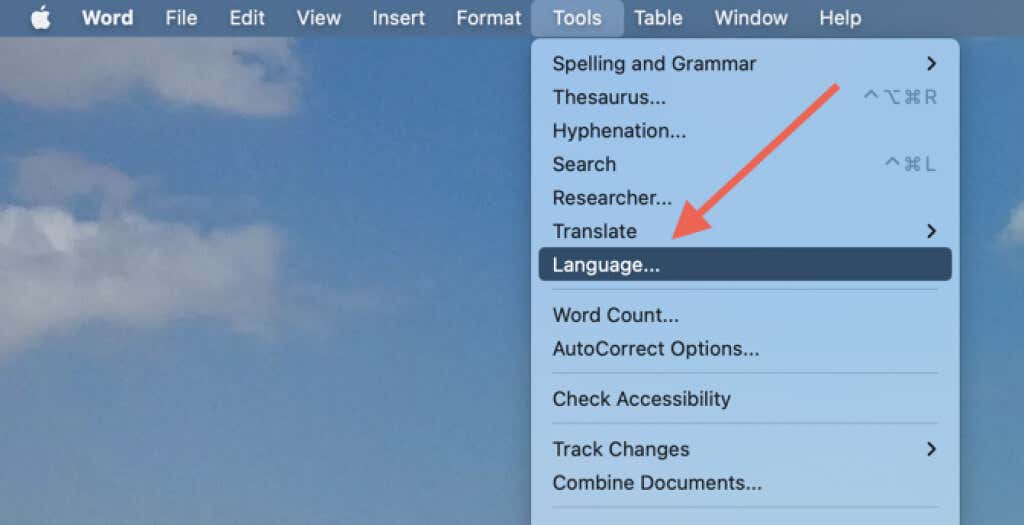 Scegli una lingua di modifica, assicurati che la casella di controllo Rileva automaticamente lingua sia attiva e seleziona OK. Selezionare il pulsante Predefinito se si desidera rendere la lingua predefinita per tutti i documenti.
Scegli una lingua di modifica, assicurati che la casella di controllo Rileva automaticamente lingua sia attiva e seleziona OK. Selezionare il pulsante Predefinito se si desidera rendere la lingua predefinita per tutti i documenti. 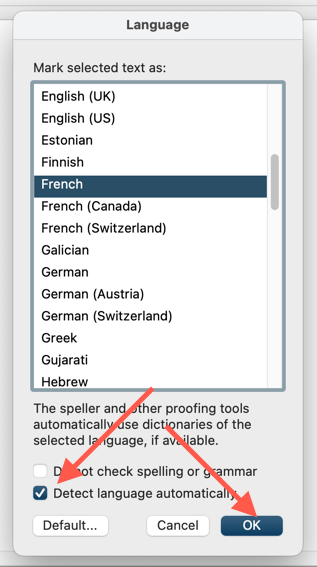
Modifica della lingua in Word online
Se usi Word tramite Office per il Web, puoi modificare la visualizzazione e modificare le lingue seguendo le istruzioni seguenti.
Modifica della lingua di visualizzazione in Word Online
Per visualizzare l’interfaccia utente di Word Online in una lingua diversa, è necessario modificare la lingua di visualizzazione di Office tramite il profilo dell’account Microsoft.
Visita Office.com, seleziona la tua immagine del profilo in alto a destra dello schermo e scegli Il mio profilo nel menu a discesa. 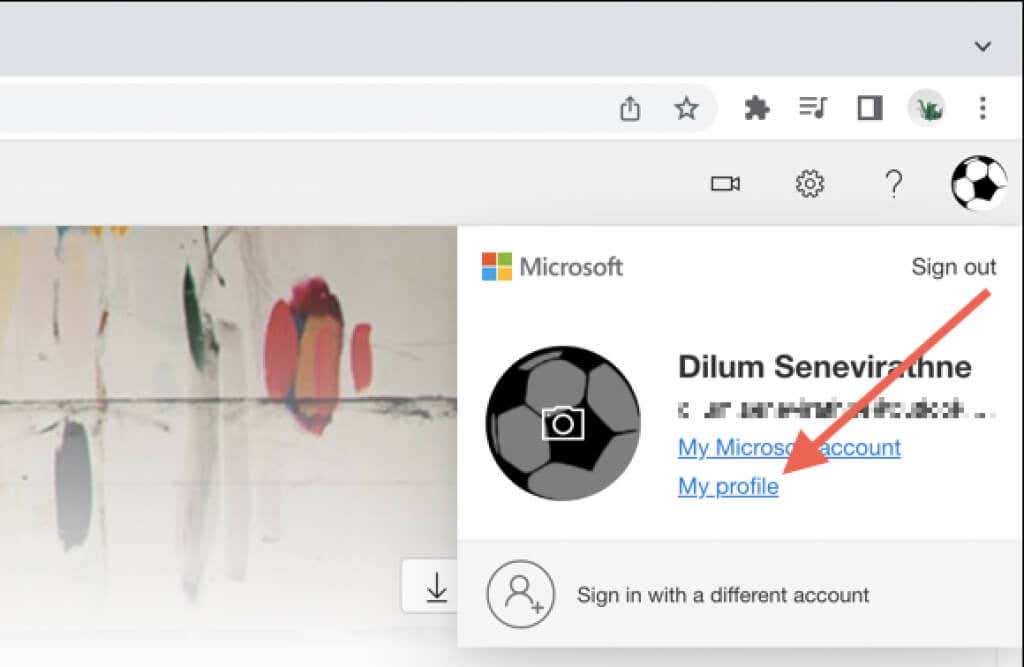 Scorri verso il basso fino alla sezione Informazioni sulla lingua e seleziona Lingua di visualizzazione.
Scorri verso il basso fino alla sezione Informazioni sulla lingua e seleziona Lingua di visualizzazione. 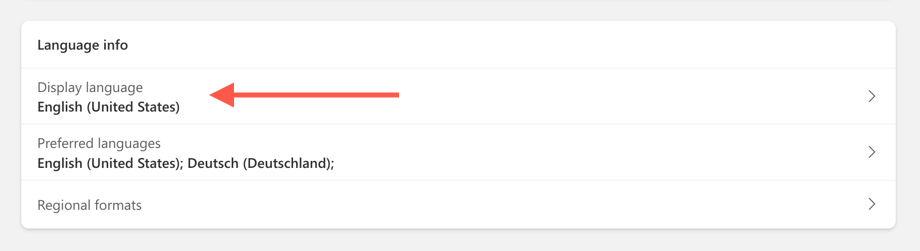 Scegli la lingua di visualizzazione desiderata e seleziona Cambia lingua di visualizzazione.
Scegli la lingua di visualizzazione desiderata e seleziona Cambia lingua di visualizzazione. 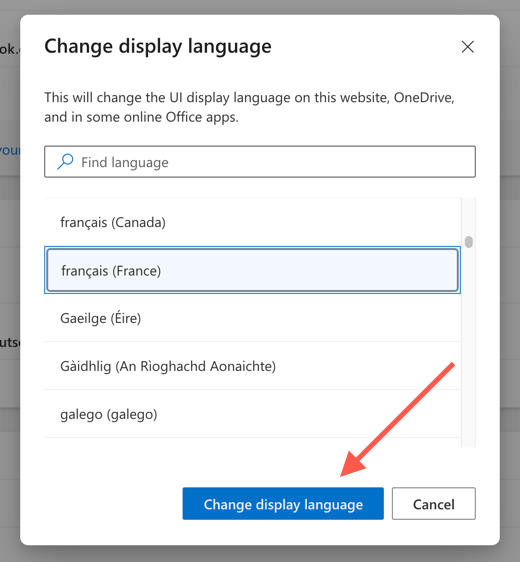 Seleziona OK nella finestra di dialogo di conferma.
Seleziona OK nella finestra di dialogo di conferma. 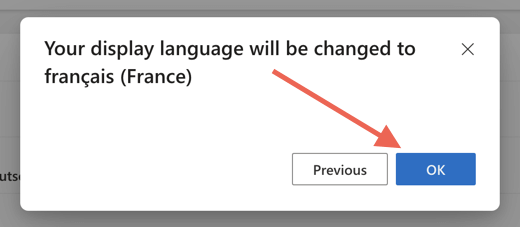 Carica Word Online e dovrebbe apparire automaticamente nella nuova lingua di visualizzazione.
Carica Word Online e dovrebbe apparire automaticamente nella nuova lingua di visualizzazione.
Imposta la lingua di correzione in Word Online
Word Online utilizza la lingua di visualizzazione come lingua di modifica. Se desideri utilizzare una lingua diversa per la correzione, devi modificarla per ogni documento che apri.
Apri un documento Word in Word Online e passa alla scheda Revisione. 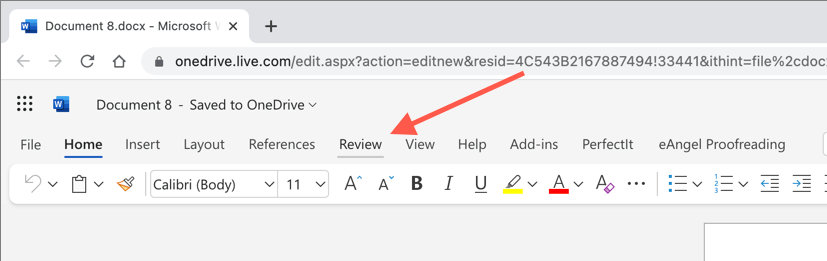 Seleziona la freccia giù accanto a Editor e scegli l’opzione Lingua di correzione.
Seleziona la freccia giù accanto a Editor e scegli l’opzione Lingua di correzione. 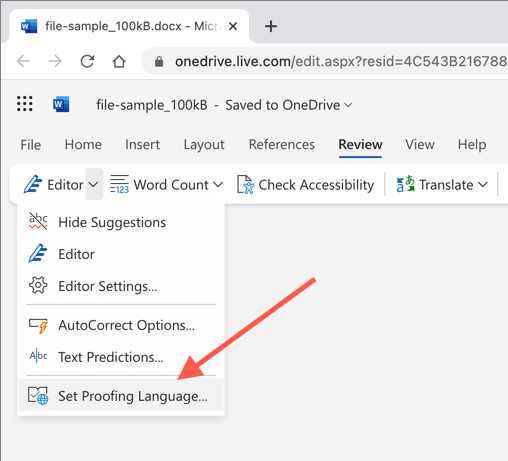 Scegli una lingua e seleziona OK.
Scegli una lingua e seleziona OK. 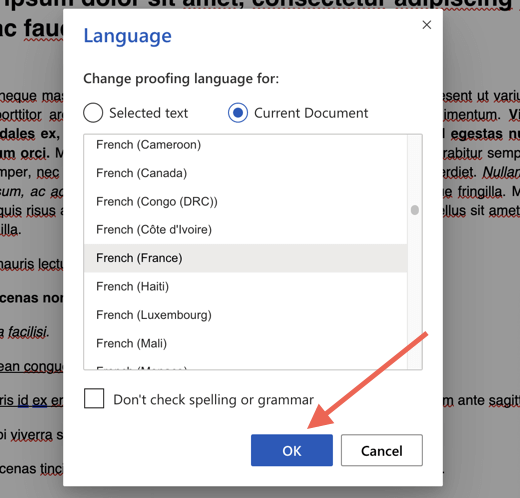
Per ribadire, devi scegliere una lingua di modifica ogni volta che vuoi usarne una diversa dalla lingua di visualizzazione.
Usa la tua lingua di visualizzazione e di modifica preferita in Word
Come hai appena visto, cambiare la lingua di visualizzazione, la lingua di modifica o entrambe in Microsoft Word è più che possibile. Questo dovrebbe tornare utile se sei bilingue o multilingue. Certo, macOS e le versioni online di Office non rendono le cose indolori, ma non dovrebbero darti troppi problemi. Non dimenticare di installare una lingua della tastiera corrispondente per il tuo computer Windows o macOS se cambi la lingua di modifica.


